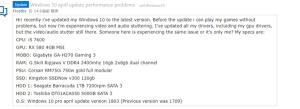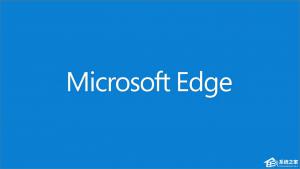Win10查看磁盘检查结果的步骤
2015-10-25 00:00:00 浏览:833 作者:管理员
通过查看Win10磁盘检查结果,用户能够及时掌握系统的运行状态,但Win10系统查看磁盘检查结果的方法并不像之前的系统那么简单,下面小编就教大家如何查看Win10磁盘检查结果。 具体方法如下: 1、在Cortana搜索栏输入“事件查看器”后回车,或者在开始按钮点右键,选择“事件查看器” 2、在左边栏展开“Windows日志”,选择“应用程序”,从右边栏选择“筛选当前日志”,如下图—— 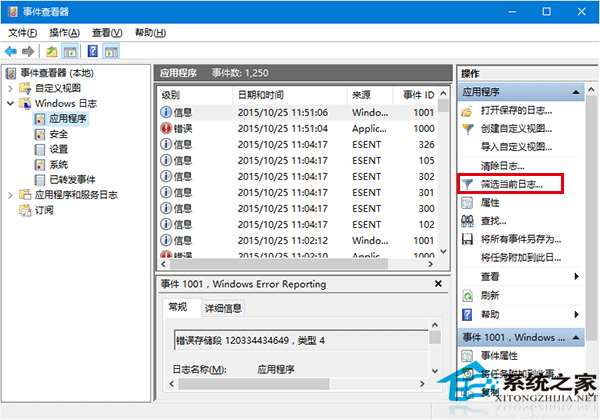 3、在窗口正中间一行输入事件ID“26226”,点击“确定”,如下图——
3、在窗口正中间一行输入事件ID“26226”,点击“确定”,如下图—— 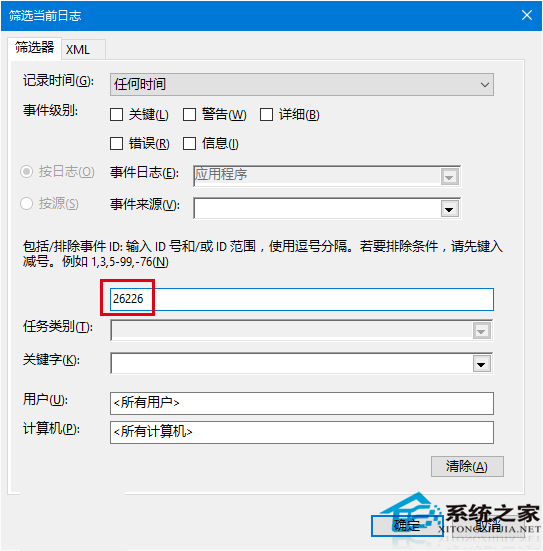 4、在“事件查看器”主窗口中间就可以看到目前已有的日志。单击所需日志,下方就会给出该日志信息,此时点击“详细信息”可查看日志内容。
4、在“事件查看器”主窗口中间就可以看到目前已有的日志。单击所需日志,下方就会给出该日志信息,此时点击“详细信息”可查看日志内容。 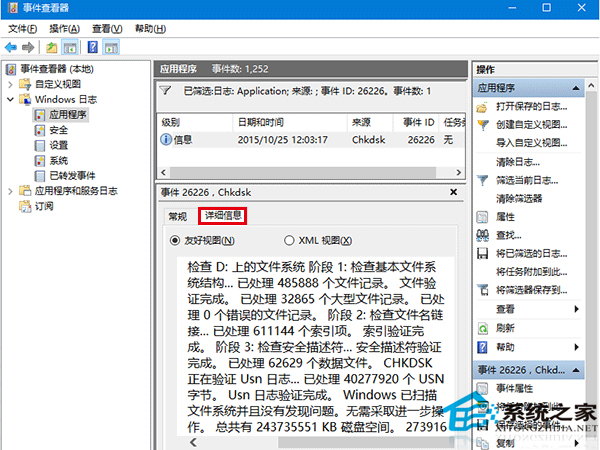 注意:上述“事件ID”序号只适用于Win8.1/Win10,Win7用户若想查看,需输入“1001”。 上面就是Win10查看磁盘检查信息的方法介绍了,用户在事件查看器中就能直接看到Win10系统的磁盘检查详细结果了。
注意:上述“事件ID”序号只适用于Win8.1/Win10,Win7用户若想查看,需输入“1001”。 上面就是Win10查看磁盘检查信息的方法介绍了,用户在事件查看器中就能直接看到Win10系统的磁盘检查详细结果了。